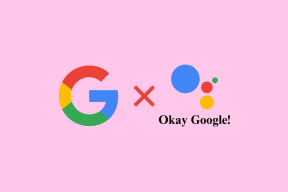9 motivi per cui Windows 8.1 è migliore di Windows 8
Varie / / February 10, 2022

Microsoft ha ufficialmente
ha annunciato che Windows 8.1 è in arrivo
, con un rollout a partire dal 18 ottobre.
Se odiavi Windows 8 o stai semplicemente cercando un'esperienza complessiva migliorata, Windows 8.1 sarà sicuramente un regalo di benvenuto.
Sebbene tecnicamente sia un aggiornamento minore (almeno rispetto a Win 7 a Win 8), ci sono molte modifiche in Windows 8.1 che lo rende un'esperienza molto più raffinata e piacevole rispetto al suo originale modulo.
Di che tipo di cambiamenti stiamo parlando? Saltiamo dentro e vediamo, vero?
Un'esperienza mobile più utile
L'interfaccia utente moderna/mobile in Windows 8.1 è notevolmente diversa dal pasticcio che è stato trovato in Windows 8. Anche se mi piace Windows 8, è difficile tornarci una volta che hai avuto un assaggio dei miglioramenti di Windows 8.1.
1. Raggruppamento semplificato
Con Windows 8 ottieni un modo semplice per ottenere riquadri organizzato in gruppi. Puoi anche cambiare facilmente i nomi dei gruppi (Figura A) e ridimensionare le tessere come preferisci (Figura E). In breve, l'organizzazione è notevolmente migliorata nella nuova interfaccia utente di Windows 8.1.

2. Menu "App" migliorato
Non c'è un modo semplice per dirlo: il menu App in Windows 8 fa schifo. Questa schermata è progettata per offrire una visualizzazione rapida e ricercabile del desktop di Windows 8 e delle app moderne, ma è disordinata e disorganizzata (vedere la figura B).

Fortunatamente, Windows 8.1 è di nuovo in soccorso. Invece di fare clic con il pulsante destro del mouse e premere Tutte le applicazioni, passando il mouse verso la parte inferiore dell'interfaccia utente moderna di Windows 8.1 verrà ora visualizzato un pulsante freccia selezionabile (Figura C). Basta fare clic o toccarlo e sei nel Tutte le applicazioni menù.

Il Tutte le applicazioni menu non solo ha un aspetto più pulito, ma è completamente ordinabile (Figura D), rendendo più facile trovare i programmi che ti servono in fretta.

3. È la tua schermata iniziale, usala come vuoi
Vuoi tessere gigantesche? Nessun problema. Vuoi tutto bello e piccolo? Anche questo è fantastico. Windows 8.1 ti offre la possibilità di rendere i riquadri dell'interfaccia utente piccoli, medi, larghi o grandi (Figura E).

Oltre al ridimensionamento dei riquadri, Windows 8.1 aggiunge anche alcune nuove opzioni di personalizzazione. Windows 8 aveva un modo per farlo anche (Figura F), ma consentiva meno colori e meno controllo.
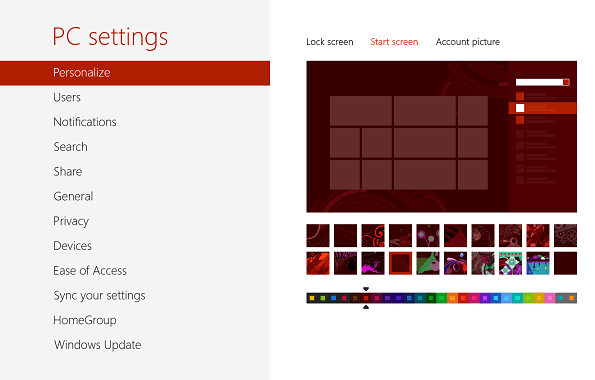
Come puoi vedere, Windows 8.1 non solo ti offre più opzioni (Figura G), ma lo fa dall'interno del file Schermata iniziale.

4. Usare più di un'app è un gioco da ragazzi
Mentre Windows 8 ti ha permesso di farlo affrettato due app in atto, era estremamente limitato. Un'app occuperebbe i 2/3 dello spazio sullo schermo, mentre l'altra sarebbe consentita solo 1/3.
Questa volta, puoi avere più di due app (Figura H) e puoi ridimensionarle come desideri (Figura I).

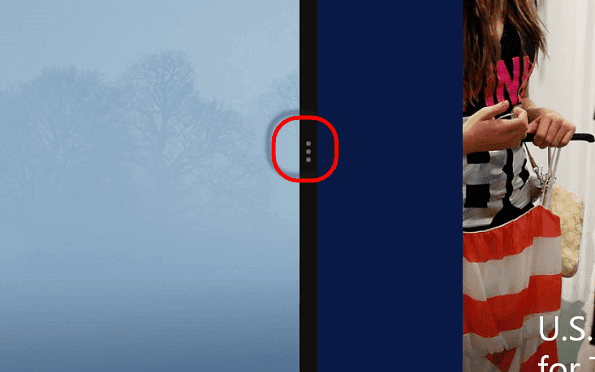
Come con Windows 8, tutto ciò che devi fare è prendere un'app o il desktop dalla barra di sinistra e trascinarlo verso il basso (Figura J). Quindi scatterà in posizione.
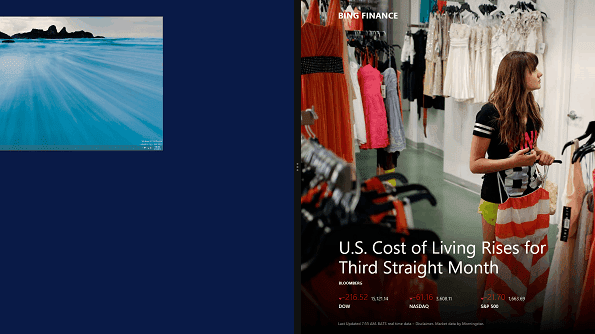
5. SkyDrive è più connesso a Windows 8.1
In Windows 8, l'interfaccia utente moderna App SkyDrive era praticamente limitato alla sola capacità di leggere i file. Questa volta, è molto più potente. Può leggere/scrivere e ha anche opzioni di backup automatico di foto e video. Puoi anche salvare un bel po' di file su SkyDrive per impostazione predefinita.
6. Impostazioni PC Il menu è molto più funzionale
In Windows 8, dovevi passare al desktop per fare quasi tutto QUALSIASI COSA. Ciò è particolarmente fastidioso per i possessori di tablet, poiché l'utilizzo del desktop non è così facile con il solo input touch.
Windows 8 aveva un Impostazioni PC schermo (Figura K), ma era piuttosto limitato.

Windows 8.1 introduce un'interfaccia utente moderna più potente Impostazioni PC schermata (figura L). Non solo puoi dare un'occhiata a PC e dispositivi direttamente dallo schermo, ma puoi anche fare di meglio personalizzare la schermata di blocco, personalizza colori e caratteri, gestisci SkyDrive, la tua rete e molto altro ancora.
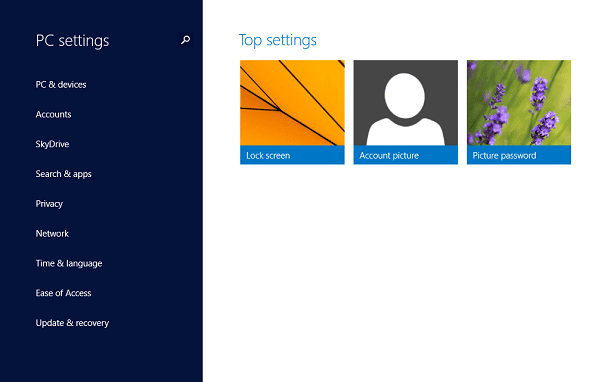
7. Un Windows Store migliore
Windows Store in Windows 8 era un po' goffo e noioso (Figura M).

In Windows 8.1, otteniamo un'esperienza di negozio più organizzata e colorata che sfrutta lo spazio sullo schermo in modo più efficiente (Figura N).

Modifiche al desktop in Windows 8.1
8. Riportare un desktop più familiare
Quando Microsoft ha rimosso il menu Start e la barra di avvio, ha infastidito molti appassionati di Windows di lunga data. Molte di queste persone non l'hanno mai superato e da allora hanno evitato Windows 8 come la peste.
Anche se personalmente ho adattato e apprezzato i cambiamenti, capisco che potrebbero non essere adatti a tutti. E in una certa misura, anche Microsoft. Il gigante di Redmond si rifiuta di cedere completamente alla nuova direzione, ma ha introdotto alcune nuove modifiche che potrebbero rendere i fan di Windows 7 più a loro agio.
Per cominciare (gioco di parole), il Pulsante Start è tornato. Anche se in realtà, questo non è molto diverso da Windows 8.
In Windows 8, il pulsante Start è stato sostituito con un tasto al passaggio del mouse (Figura O). Facendo clic con il pulsante sinistro del mouse si passava automaticamente alla schermata iniziale. Facendo clic con il pulsante destro del mouse vengono visualizzate le opzioni per utenti esperti.

In Windows 8.1 è presente un vero e proprio pulsante Start (Figura P), ma il clic con il pulsante sinistro del mouse continua a schivare la schermata Start per impostazione predefinita. Facendo clic con il pulsante destro del mouse vengono visualizzate le stesse opzioni per utenti esperti, sebbene aggiunga un modo per spegnere da qui.
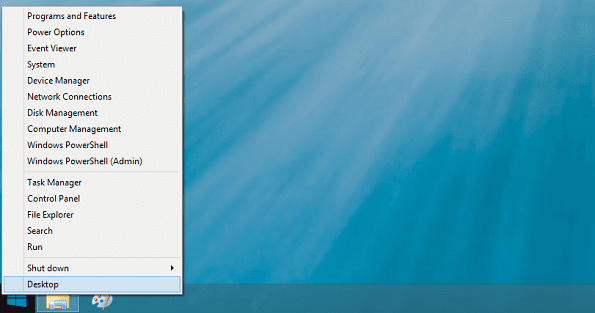
Nessun ritorno del menu di avvio? No, ma puoi avvicinarti un po'.
Facendo clic con il pulsante destro del mouse sulla barra delle applicazioni e facendo clic su Proprietà, verrà visualizzata una casella di opzione speciale (vista direttamente sotto). Vai al Navigare scheda.
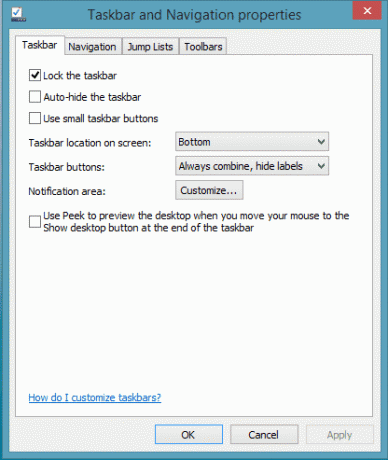
Qui puoi scegliere le opzioni che ti consentono di avviare automaticamente la tua macchina sul desktop, invece della schermata iniziale.
C'è anche un modo per andare al Tutte le applicazioni sezione quando si preme il pulsante Start o Chiave di Windows – che funziona un po' come un menu di avvio a schermo intero. Infine, se non ti piacciono gli incantesimi laterali e i pannelli, è qui che puoi spegnerli.
9. Internet Explorer 11
Tecnicamente questo influisce anche sulla versione moderna di IE, ma lo inseriremo nella colonna desktop perché è lì che l'aggiornamento è più evidente. IE 11 supporta WebGL, il che significa una migliore resa grafica. Aggiunge anche nuovi strumenti per sviluppatori e nel complesso sembra più stabile.

Conclusione
Come puoi vedere, ci sono alcune differenze tra Windows 8 e Windows 8.1. Certo, la maggior parte delle modifiche ha a che fare con la nuova interfaccia utente, che è chiaramente la direzione principale di Microsoft per il futuro. Detto questo, l'utilizzo di Windows 8.1 su un desktop è molto meglio di quanto non lo sia mai stato Windows 8.
Mentre ho fornito un elenco di 9 modi in cui Windows 8.1 è migliore di Windows 8, ci sono ancora più modifiche che devo ancora esplorare completamente o semplicemente non erano abbastanza grandi per dedicare una sezione. In conclusione: c'è molto da esplorare con questo cosiddetto minore aggiornare.
Se odiavi assolutamente Windows 8, questo cambierà idea? Potrebbe non fare abbastanza per renderti un fan di Windows 8.x, ma, se gli dai una possibilità, potresti trovarlo utilizzabile e per molti versi più funzionale del tuo amato Windows 7.
Onestamente, sono rimasto abbastanza colpito dal mio tempo con Windows 8.1 e non vedo l'ora che venga distribuito come aggiornamento stabile in modo da poter lasciare Windows 8 sul desktop per sempre.